Cara Main Pokemon Go di Laptop atau PC, Pasti Work!
Cara Main Pokemon Go di Laptop atau PC - Saat ini demam game Pokemon Go yang dikhususkan untuk perangkat Android kian memboming, bahkan game Pokemon Go ini bisa mengalahkan game populer seperti Clash of Clans dan Clash Of Royale. Seperti halnya game Clash of Clans (COC) yang bisa dimainkan via PC dengan menggunakan Emulator Bluestack, kini Pokemon Go juga bisa lho dimainkan di Laptop atau PC.
Penasarankan bagaimana cara main Pokemon Go di Laptop atau PC yang aman tanpa susah mikirin harus dibanned oleh server? Nah berikut ini Elbaihaki Blog ingin membagikan tipsnya untuk Anda sepaya bisa main Pokemon Go di Laptop atau PC sesuai yang Anda inginkan.
Penasarankan bagaimana cara main Pokemon Go di Laptop atau PC yang aman tanpa susah mikirin harus dibanned oleh server? Nah berikut ini Elbaihaki Blog ingin membagikan tipsnya untuk Anda sepaya bisa main Pokemon Go di Laptop atau PC sesuai yang Anda inginkan.
Cara Main Pokemon Go di Laptop atau PC Termudah
1. Langkah pertama agar bisa memainkan Pokemon Go di laptop Anda, silahkan download emulator android yang bernama NOX, bisa Anda download disini (Ukuran file 344 MB). Untuk mendownloadnya pilih tombol link yan Try out Pokémon GO for Windows, selain itu tidak perlu di download.
2. Kemudian langsung saja install aplikasi NOX seperti biasanya (tinggal Anda next dan next). Maka otomatis Pokemon Go telah terinstall di aplikasi Nox ini. Jadi Anda tidak perlu mendownload file Apk-nya lagi.
3. Setelah itu, lakukan settingnya sebagai berikut.
- Kliklah icon System Settings pada pojok kanan atas icon gear (sebelah kiri tombol minimize nox)
- Pada tab General, lalu pilih opsi Root On.
- Pada tab Advance, maka pilih opsi Performance setting Minddle, dan Start Up setting Phone 720x1280, Graphic Rendering Mode Compatibel (Open GL)
- Pada tab Properties Manufacture dan Model, maka masukkan merk dan tipe ponsel yang Anda gunakan ketika memainkan pokemon go pertama kali. Misalkan saja Samsung S7
- Bila Anda sudah semua, klik Save Change!
- Ohya, jangan terburu-buru untuk membuka gamenya, Anda harus mengatur terlebih dahulu dimana Anda ingin muncul (spawn) pertama kali. Misalnya ingin lokasi di Jakarta. Klik saja icon Virtual Location urutan ketiga dari pojok kanan atas (Tekan CTRL + 2).
- Lokasi default ketika Anda menjalankan Emulator Nox pertama kali yaitu di Sydney, Australia. Maka gantilah dengan cara mengetikan kata "Jakarta" di kolom Geocode, lalu tinggal klik OK pada bagian bawah map seperti yang tampak pada gambar diatas.
- Nah, Sekarang buka game Pokemon Go dan selamat berburu pokemon sesuka hati Anda tanpa khawatir akun game Anda kebanned.
- Sekedar tips dari kami, bila ingin berpindah lokasi. Usahakan tutup gamenya terlebih dahulu, dengan cara buka menu Android Settings yang terdapat di pojok kanan bawah, kemudian pilih Apps > Pokemon Go > Force stop > Clear Data. Dan buka Map Virtual Location, lalu pilih lokasi baru untuk berburu lagi. Tentu cara ini cukup terbilang aman untuk mengatasi banned yang sering terjadi akhir-akhir ini.
- Kemudian, bila Anda merasa terganggu dengan Navigasi WASD. Maka ikuti tips menghilangkan tampilan Navigasi WASD ini, Anda hanya tinggal klik Shake atau icon ponsel yang terdapat pada pojok kanan atas (CTRL + 0), Maka otomatis tampilan navigasi yang menghalangi layar akan hilang segera.
4. Selesai.
Bagaimana, mudah bukan? Demikianlah cara main Pokemon Go di Laptop atau PC secara aman dan dijamin work. Selamat mencoba dan semoga berhasil untuk menginstall game fenomenal ini.

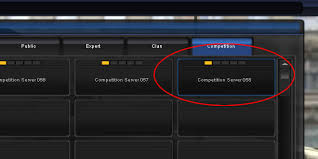
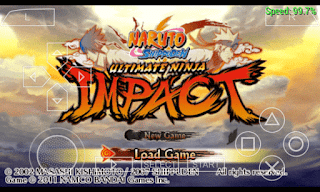

Comments
Post a Comment